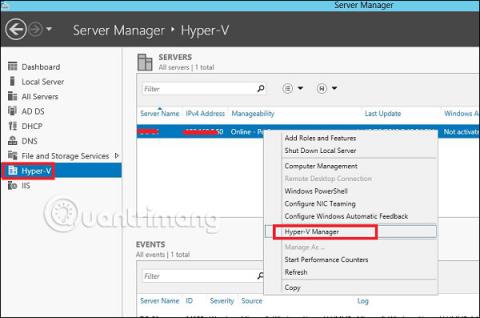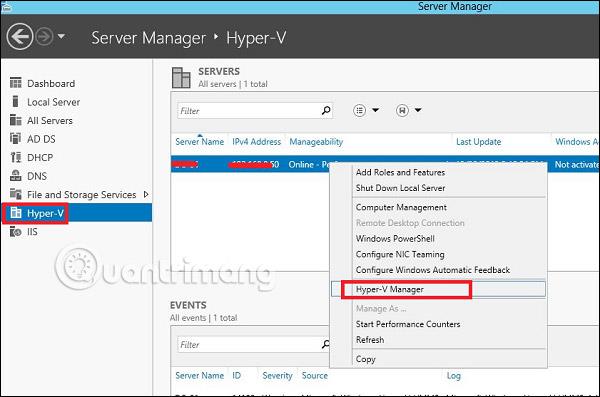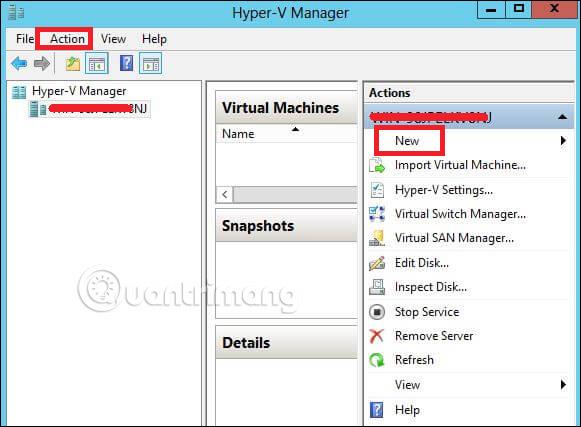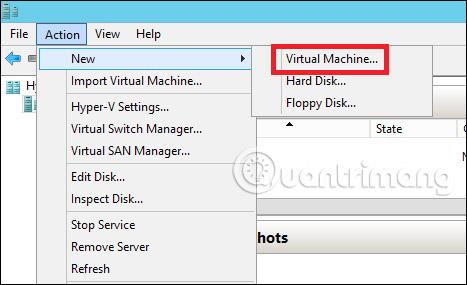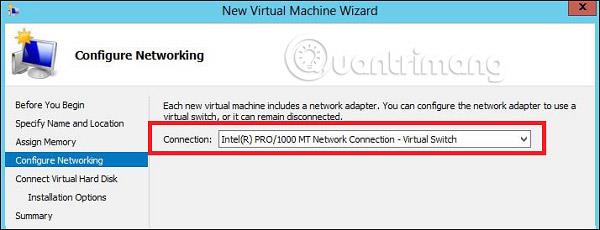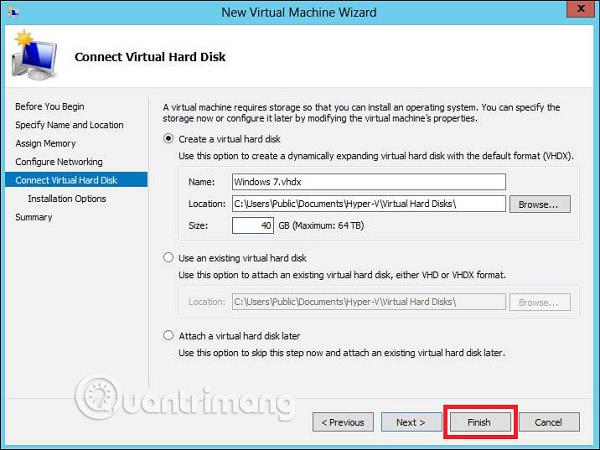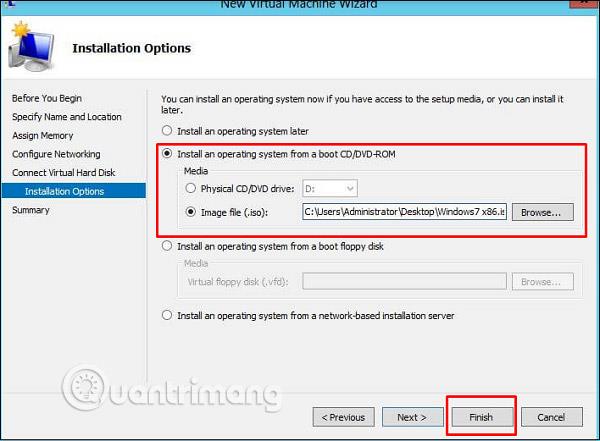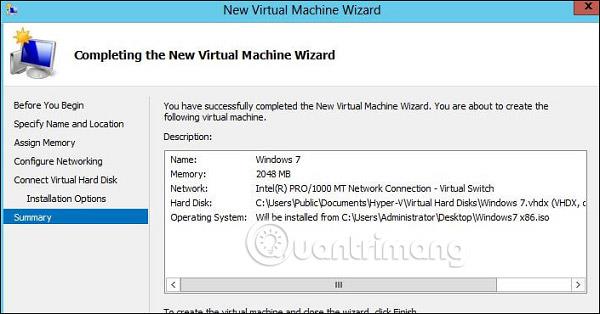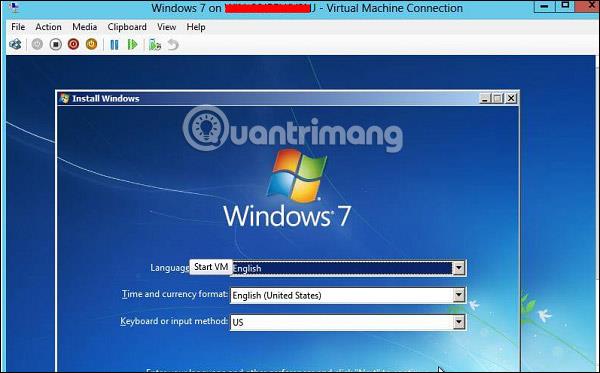I denne artikkelen skal vi se på hvordan du lager en virtuell maskin. Først må du åpne Hyper-V manager og deretter følge trinnene nedenfor:
Trinn 1 - Åpne " Server Manager " og klikk deretter " Hyper-V ".
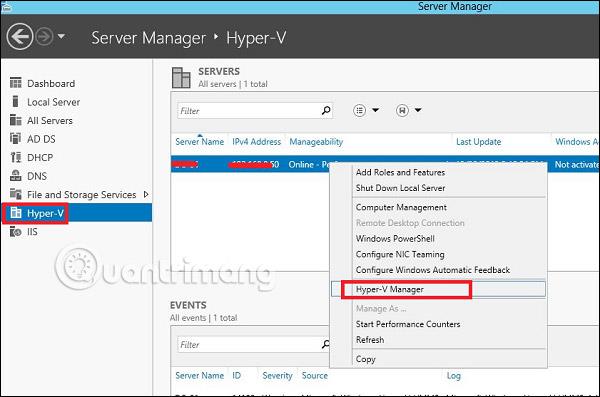
Trinn 2 - Klikk " Ny " på høyre panel eller klikk på handlingsknappen i alternativene som vist på skjermbildet nedenfor.
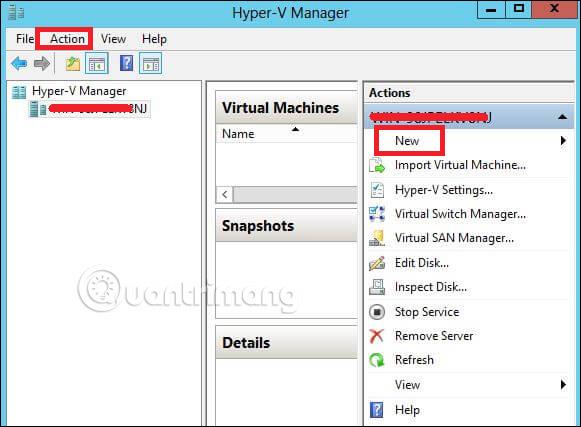
Trinn 3 - Dobbeltklikk på alternativet Virtual Machine som vist på bildet nedenfor.
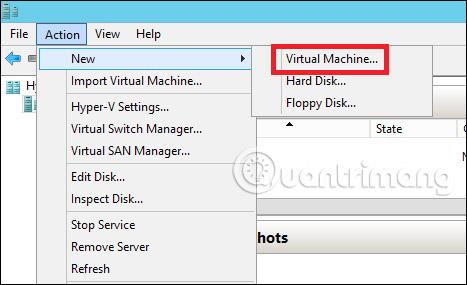
Trinn 4 - Et nytt panel vil bli åpnet. Skriv inn navnet på den nye virtuelle maskinen og klikk deretter på Neste .

Trinn 5 - Et annet nytt panel åpnes og det er her du må spesifisere minnet. Husk at du ikke kan velge mer minne enn det du har i systemet.

Trinn 6 - I boksen Tilkobling velger du det fysiske nettverkskortet og klikker på Neste .
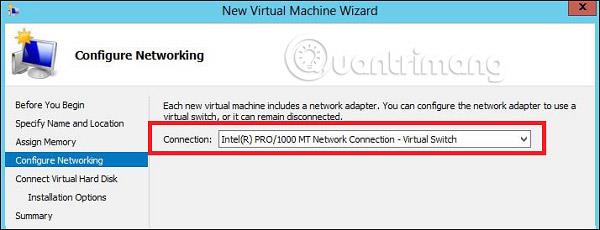
Trinn 7 - Nå er det på tide å lage en virtuell harddisk. Hvis du allerede har en virtuell harddisk, velg det andre alternativet.
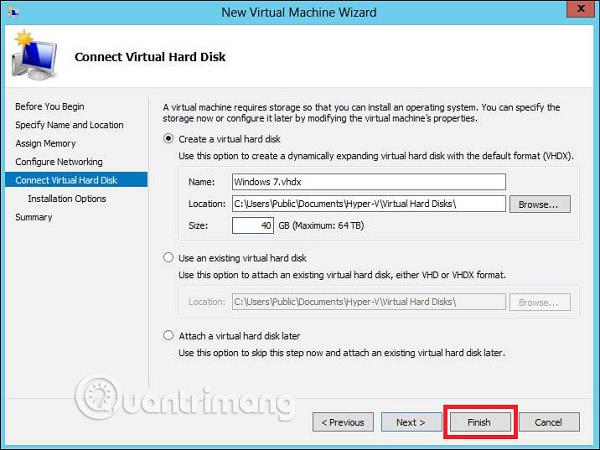
Trinn 8 - Velg ISO-bildet som må installeres, og klikk deretter på Fullfør .
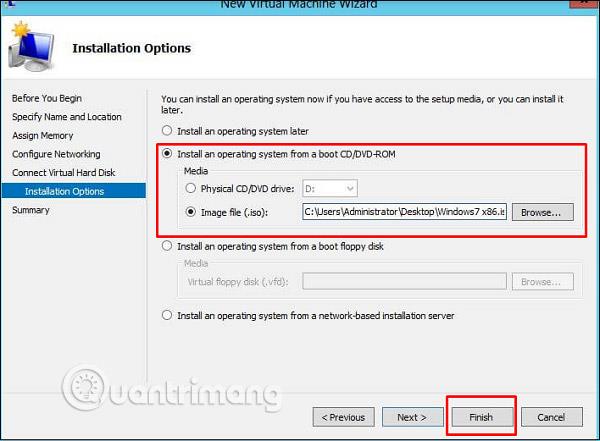
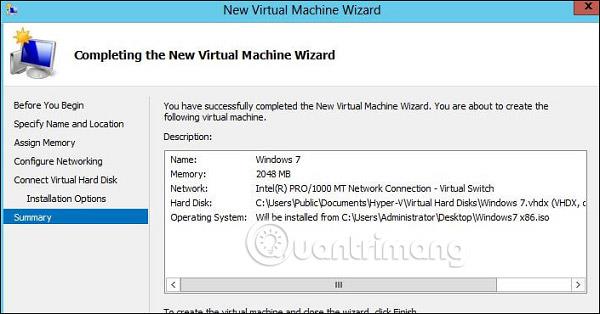
Trinn 9 - Koble til den virtuelle maskinen. For å gjøre det, høyreklikk på navnet på den virtuelle maskinen og velg deretter Koble til .

Trinn 10 - ISO-installasjonen din fortsetter deretter.
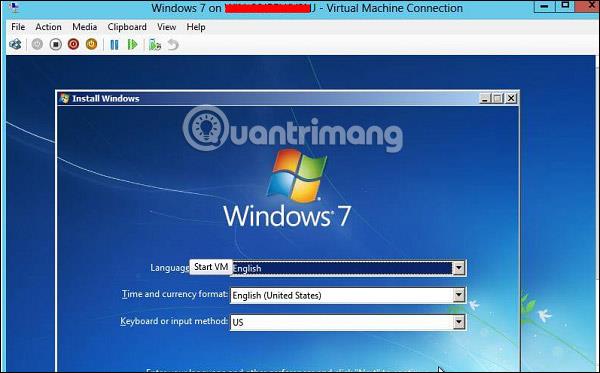
Se mer: